Inštalácia, vypnutie a úplné odstránenie spoločnosti McAfee z Windows

- 1198
- 89
- Bohumil Ďaďo
Každý počítač, spustený systém Windows, by mal mať antivírusový program, pretože väčšina vírusov je napísaná presne pre tento systém ako najbežnejší. A tu má používateľ obrovský výber - v rôznych konfiguráciách je dosť antivírusových programov. Jeden z najobľúbenejších a najslávnejších bol vytvorený americkou spoločnosťou McAfee.

Metodika pre prácu s McAfee na Windows.
Čo je McAfee a ako sa objavuje na počítači
McAfee Antivírus je považovaný za jedného z najsilnejších a najspoľahlivejších. Aj keď je platená, môže sa použiť na 30 dní úplne zadarmo - počas tejto doby sa môžete rozhodnúť, či si kúpite licenciu alebo nie. Tento antivírusový program sa vyrába v niekoľkých verziách vrátane McAfee Secutity pre mobilné zariadenia v systéme Android alebo iOS. V prípade systému Windows bude najvhodnejšou možnosťou McAfee Celkovo. Súprava má McAfee WebAdvisor - aký je tento program? Toto je len rozšírenie pre prehliadač, ktorý nasleduje, aké stránky navštevujete. Nie, nevykonáva štatistiku, ale kontroluje tieto stránky kvôli bezpečnosti, a ak je pravdepodobné, že majú škodlivý kód, antivírus bude varovať pred nebezpečenstvom. Ak chcete inštalovať tento program pre seba, jednoducho prejdite na oficiálnu webovú stránku (https: // www.McAfee.Com/spotrebiteľ/ru-ruu/obchod/m0/index.html) a stiahnuť inštalačný súbor. Spustite tento inštalátor a on stiahne a nainštaluje všetky potrebné komponenty. Inštalácia tohto antivírusu nie je zložitejšia ako akýkoľvek iný program.
Niekedy sa tento antivírus objaví na samotnom počítači. Stáva sa to pri inštalácii rôznych programov, zvyčajne produktov Adobe, napríklad Flash Player. Len málo ľudí vypne kontrolné značenie, ktoré umožňuje inštaláciu tohto antivírusu súčasne. Takéto agresívne uloženie služieb sa stále nachádza, aj keď pred pár rokmi menej často ako pred niekoľkými rokmi. Ako aktivovať McAfee? 30 dní môžete použiť antivírus a bez aktivácie. Ak už existuje licencia, potom pri inštalácii bude potrebné zadať jeho číslo. V tomto procese môže antivírus umiestniť podozrivé karanténske súbory - špeciálne úložisko. Pretože antivírusy tiež používajú heuristické algoritmy, ktoré pomáhajú rozpoznávať neznáme hrozbu, neškodné súbory sa môžu dostať aj do karantény - to je problém všetkých antivírusov, a nielen toto. Preto niekedy vyvstáva otázka, kde v McAfee je karanténa.
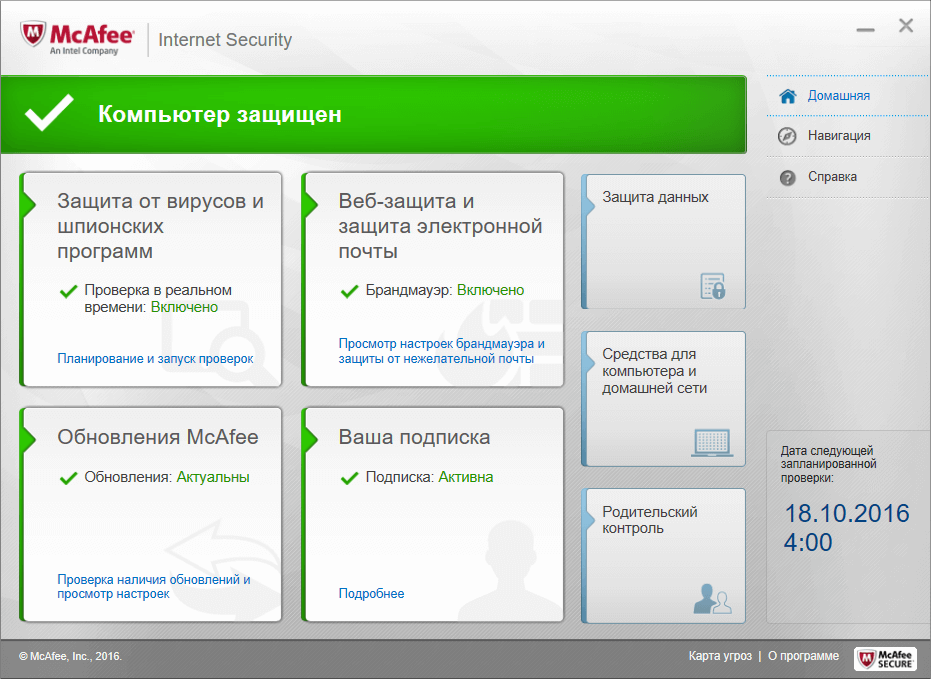
Kliknite na ikonu antivírusu v TRIA a nasadí svoje okno. V hornej časti je tu ponuka „navigácia“ a v ňom položka „funkcie“. Tam nájdete zoznam izolovaných súborov v rámci položky „umiestneného v karanténe“. Ak vyberiete požadovaný súbor a kliknete na „Obnoviť“, vráti sa tam, kde bol odstránený. Súbory v karanténe nie sú fyzicky odstránené, jednoducho sa extrahujú z ich miesta a prenesú sa do samostatného priečinka, ale vždy sa dajú vrátiť späť, hoci v tomto existuje riziko. Obnovený súbor môže byť infikovaný vírusom - antivírus sa pomerne zriedka mýli.
Ako zakázať McAfee
Nainštalovanie programu je veľmi jednoduché, ale s tým, ako zakázať McAfee v systéme Windows, existujú problémy. Faktom je, že najviac „pokročilých“ vírusov sa primárne snažia neutralizovať antivírus, aby im nebránilo vytvárať svoje kópie a posielať niektoré cenné údaje prostredníctvom internetu. Preto je antivírusové programy zvyčajne ťažšie vypnúť alebo odstrániť ako bežné - vývojári to špeciálne robia. McAfee môžete vypnúť iba prostredníctvom rozhrania, rovnako ako väčšina ostatných antivírusov:
- Kliknite na ikonu vo forme štítu v podnose, aby sa odohralo okno programu.
- Vyberte časť „Ochrana pred vírusmi a špionážnymi programami“.
- Vypnite položku „Ochrana v reálnom čase“.
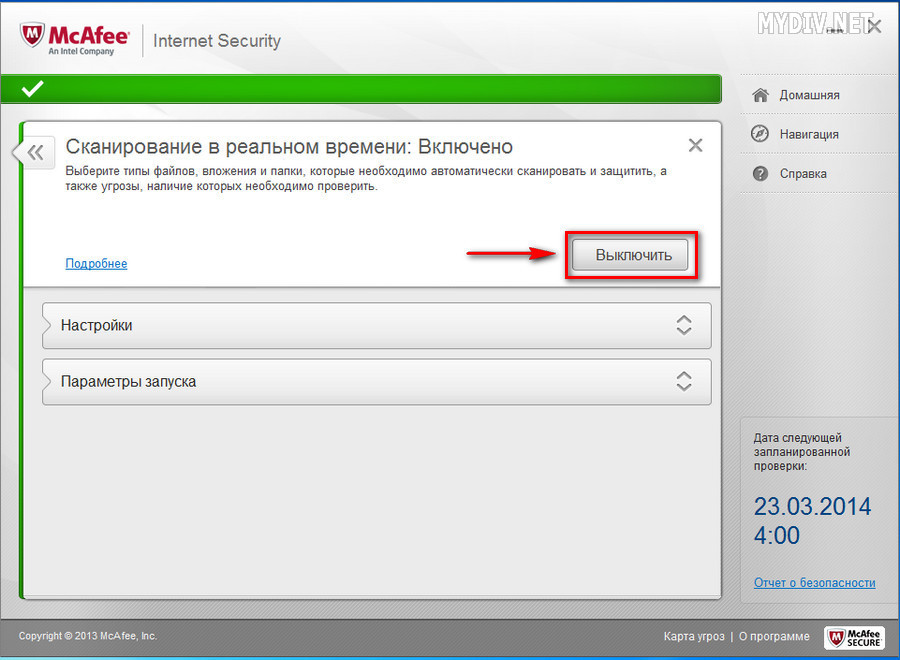
V takom prípade sa objaví okno, v ktorom si musíte zvoliť, koľko je program odpojený, pretože môžete na chvíľu vypnúť McAfee, po ktorom je znova aktivovaný. Ak je potrebné antivírus úplne vypnúť, potom musíte ísť na „plánované overenie“, „ochranu na webe a ochranu e-mailov“, „firewall“, „anti-spam“ a tam tiež vypnite všetko tiež.
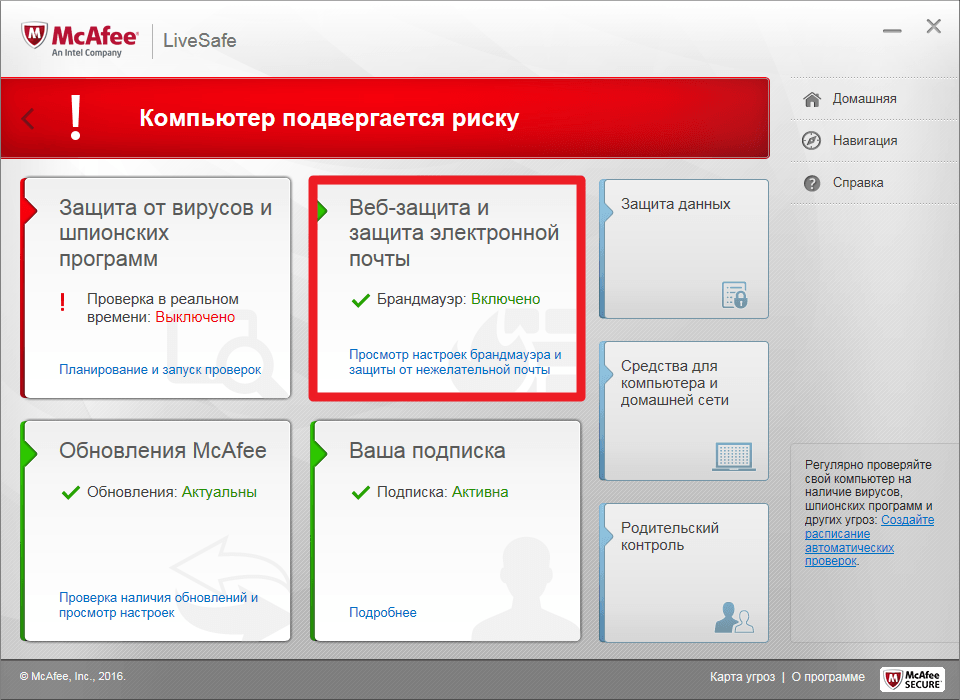
Odpojte všetky funkcie antivírusu, konáte podľa vlastného rizika! Váš počítač sa stáva úplne bezbranným pred akýmkoľvek vonkajším hrozbou a vaše osobné údaje, ktoré sú na ňom k dispozícii, sa môžu voľne dostať do nesprávnych rúk. Pretože vypnutie antivírusu McAfee dokonca dočasne otvára cestu pre vírusy, skúste v tomto čase aspoň vypnúť počítač z internetu, nie sťahovať súbory a nenavštíviť žiadne stránky. Používanie cudzích bleskových diskov v tejto dobe tiež predstavuje väčšiu hrozbu.
Ako úplne vymazať McAfee z systému Windows 10
Predtým, ako sa budete zaoberať konkrétnym programom, každý používateľ zvyčajne vyskúša rôzne možnosti. To isté platí pre antivírusy---má McAfee viac, a niekto NOD32 alebo Kaspersky. Okrem toho je tento antivírus v systéme Windows 10 nainštalovaný v predvolenom nastavení a ak chcete nainštalovať niečo iné, musíte z počítača úplne odstrániť McAfee z počítača. Nie je to také ľahké, ako sa zdá. Áno, musíte použiť obvyklý spôsob - prejdite na ovládací panel a deinstall antivírusu, ako aj pravidelný program. Ak existujú ďalšie moduly s menom McAfee v zozname programov, je potrebné ich tiež zvoliť a striedavo odstrániť všetko. Ale potom bude v systéme stále veľa stopy prítomnosti tohto antivírusu. Záznamy v registri a niektoré súbory zostanú a niekedy vám McAfee stále pripomína sami seba.
Môžete to samozrejme nájsť a odstrániť ručne, ale takáto práca si vyžaduje určitú kvalifikáciu a obvyklé bežné pravidlo používateľa PC Register a odstránenie systémových súborov je plné problémov. Preto odporúčame iba použiť akýkoľvek nástroj na vyčistenie systému od nepoužitých súborov a iných „odpadkov“. Utilita Ccleaner, ktorú mnohí už majú. Ako úplne odstrániť McAfee so systémom Windows 7 alebo Windows 8? Rovnakým spôsobom - na diskonterálnu a čistenie zvyškov pomocou špeciálneho nástroja. Tiež konajte, aby ste odstránili McAfee z notebooku. Po úplnom odstránení tohto produktu, ak sa v budúcnosti neplánuje, musíte sa postarať o zrušenie licencie. Pretože ak nezrušíte predplatné spoločnosti McAfee, potom peniaze za to môžu byť odpísané z karty, z telefónu alebo iného spôsobu, ktorý sa použil na zaplatenie prvýkrát. Na oficiálnej webovej stránke sú telefóny a ďalšie kontakty podpornej služby vrátane bezplatného čísla 8-800. Zavolajte im alebo napíšte e-mail a vysvetlite, že chcete zastaviť licenciu. Zvyšok peňazí na nevyužité predplatené obdobie sa musí vrátiť do niekoľkých dní.
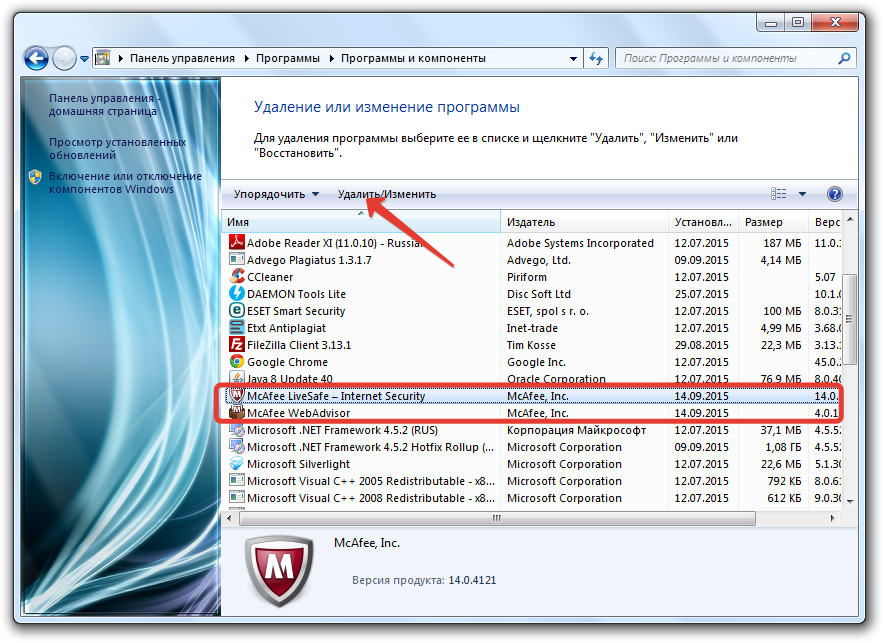
Použitie zabudovaných funkcií systému Windows
Ako je uvedené vyššie, čistenie McAfee z počítača, vrátane systému Windows 10, môže používať ovládací panel a položka „Odstrániť programov“. Ale niekedy to nie je možné urobiť - objaví sa okno s chybou a nič sa nestane. Potom to isté zopakujte v bezpečnom režime. Ak chcete prejsť do tohto režimu, reštartujte počítač a na začiatku operačného systému stlačte kláves F8 alebo ESC. K dispozícii bude ponuka, v ktorej vyberte „bezpečný režim“. Keď sa systém načíta, odstráňte antivírus pomocou ovládacieho panela. Potom otvorte vodiča a choďte na systémový disk - toto je zvyčajne „disk C“. Do vyhľadávacieho panela zadajte slovo McAfee a odstráňte všetky súbory a priečinky, ktoré sa nachádzajú na tomto disku. Ďalej prejdite do „môjho počítača“, vyberte systém systému a zavolajte ponuku s pravým tlačidlom myši na ňom. Vyberte „Vlastnosti diskov“ a potom „čistenie disku“. Keď systém skóruje disk, označte vymazanie „dočasných súborov“ a začnite čistiť. Všetko, antivírus McAfee je úplne odstránený, môžete počítač reštartovať v normálnom režime.
Používanie reva odinštaléra
Revo odinštalátor Utility umožňuje úplné odstránenie antivírusu McAfee bez akýchkoľvek ťažkostí. Tento program je možné stiahnuť z oficiálnej stránky (https: // www.Odvozkač.Com/revo_uninstaller_free_download.HTML) - Bude k dispozícii dostatok bezplatnej verzie. Nainštalujte a spustite ho.
- Keď Revo odinštalujú systém a vytvorí zoznam nainštalovaných programov, kliknite na ikonu pomocou nápisu „Detalátor“.
- V zozname vyberte komponent s názvom McAfee a kliknite na ikonu „Odstrániť“.
- Ak má zoznam nejaké ďalšie moduly s rovnakým názvom, opakujte odstránenie pre každú z nich.
Keď program začne odstraňovať, požiada vás o výber prevádzkového režimu - vyberte „Advanced“. Takže budete mať možnosť vložiť kontrolné znaky na vyhľadávanie všetkých súborov vymazaného programu a ich vyčistiť. Nástroj naskenuje všetky súbory na disku a zobrazí zoznam. Kliknite na tlačidlo „Vyberte všetko“ a potom „Odstrániť“. Plné odstránenie pri hľadaní všetkých súborov môže trvať niekoľko minút, ale nezostanú žiadne stopy. Koniec koncov, dokonca aj dočasné súbory môžu oživiť zdanlivo vzdialený antivírus na život.
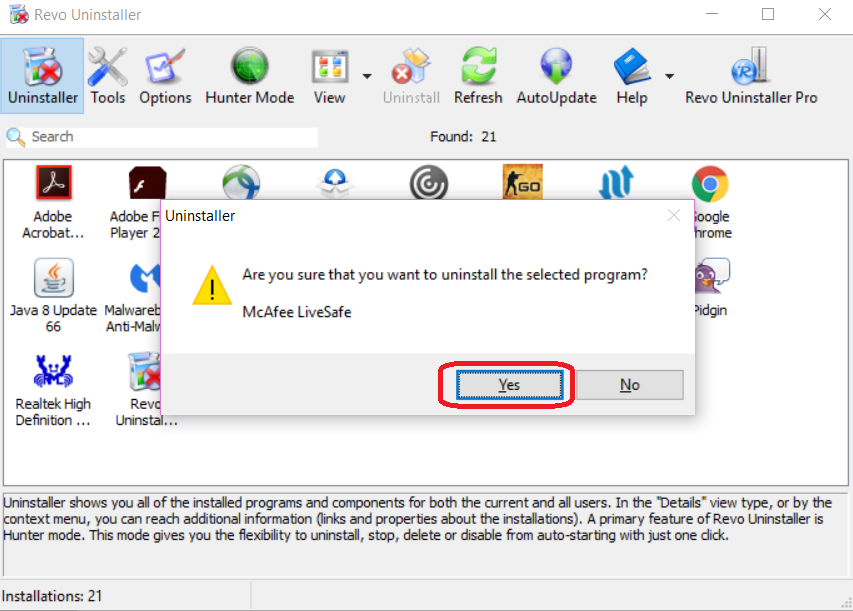
Pomocou dokonalého odinštalovania
Perfect Uninstaller Utility je veľmi podobný revo odinštalácii a tiež slúži na rýchle a čisté odstránenie nainštalovaných programov. Existuje však jedna výhoda - môže dokonca vymazať tento program, ktorý nie je vymazaný v ničom, ale zobrazuje iba okno s chybou prístupu. Stáva sa to, keď je samotný antivírus McAfee infikovaný vírusom - je nemožné ho odstrániť. Ale perfektné odinštalátor ľahko obíde všetky prekážky.
- Stiahnite si, nainštalujte a spúšťajte tento nástroj.
- Keď dokonalý odinštalátor spustí a zobrazí zoznam nainštalovaných programov, kliknite na tlačidlo „Force Uninstall“, to znamená „vynútené vymazanie“ a potom vyberte McAfee.
- Stlačením tlačidla „Ďalej“ spustíte skenovanie.
Когда perfektný odinštalovač. Nástroj môže pracovať dlho, pretože hľadá zvyškové súbory vo všetkých priečinkoch na pevnom disku, takže buďte trpezliví - to môže trvať pol hodiny. Teraz viete, ako odstrániť McAfee z počítača rôznymi spôsobmi, vrátane špeciálnych a veľmi užitočných nástrojov. Faktom je, že tento antivírus nie je vždy nainštalovaný samotným používateľom a často sa objavuje na počítači sám. A ak už má systém iný antivírus, potom sa začnú objavovať rôzne problémy a zlyhania. Preto je potrebné ho vymazať, navyše sa dá vyčistiť, inak sa môže objaviť znova.
Museli ste čeliť McAfee Antivírus? Aký je váš názor na neho? Ako ste ho odstránili alebo nechali na neustálu registráciu? Podeľte sa o svoj názor v komentároch, bude to pre mnohých našich čitateľov zaujímavé.

